TSファイルをDVDに書き込むフリーソフト 【3選】
TSファイルは映像が鮮明なので、ずっと人気があります。たくさんのTSファイルをパソコンに保存して、パソコンの保存スペースが小さくなって困りますね。TSをDVDに書き込みたいですが、良いソフトを見つからないでどうすればいいですか。この記事では、三つの厳選したTSファイルをDVDに書き込めるフリーソフトをみなさんに紹介いたします。ご参考になれば何よりです。


Vidmore DVD 作成でTSをDVDに書き込む
TSファイルをDVDに書き込む場合は、専門のDVD作成ソフトをおすすです。Vidmore DVD 作成は専門性が高いDVD作成ソフトとして、汎用な動画ファイルをDVDに書き込めます。TSなどの動画をDVDに焼く前に、お好みに応じて、動画の効果を最適化することができるし、背景画像や背景音楽、オープニングなどのメニューの内容を編集できます。では、TSファイルをDVDに書き込む手順を見ましょう。
Step 1、TSファイルを追加
上記の無料ダウンロードボタンをクリックして、Vidmore DVD 作成をダウンロードしてインストールできます。ソフトを起動して、「メディア ファイルを追加」ボタンをクリックして、TSファイルを追加してください。ちなみに、空のディスクを挿入するのを忘れないでください。
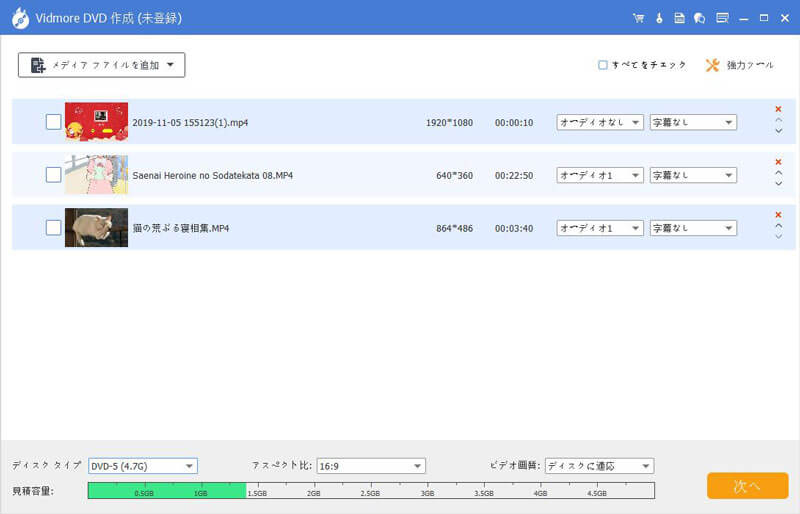
Step 2、ビデオを編集
DVDを作成する前に、「強力ツール」をクリックして、ビデオツールとチャプターツールがあります。これらのツールを利用して、動画を回転、カット、クロップする、効果を選択する、字幕を追加するなどを調整できます。
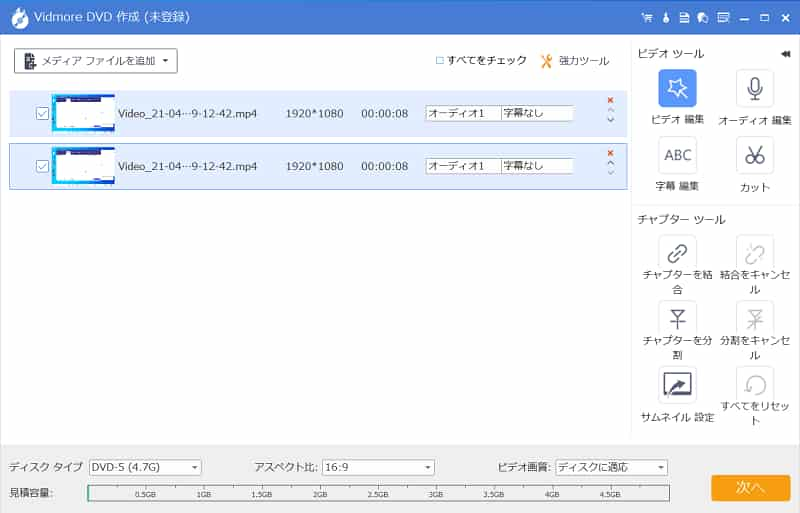
Step 3、メニューを作成
TSファイルを編集した後、下部にあるカスタムオプションを設定し、「次へ」ボタンを押して、メニューを作成できます。このイインターフェースで好きなメニューテンプレートを選択できます。また、背景画像、音楽、オープニングなども追加できます。
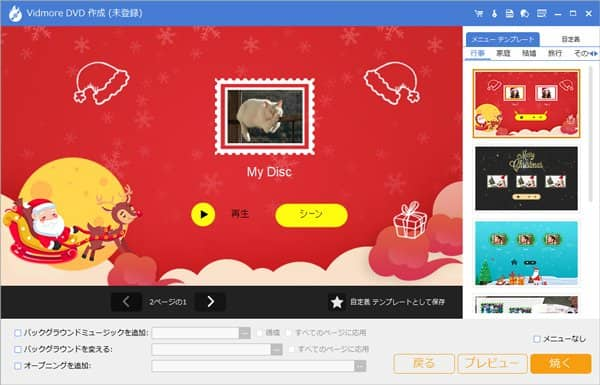
Step 4、TSファイルをDVDに書き込む
プレビューした後、「焼く」ボタンをクリックして、「保存先」や「再生モード」を設定できます。設定した後[開始]をクリックすると、TSファイルをDVDへの書き込みを始めます。
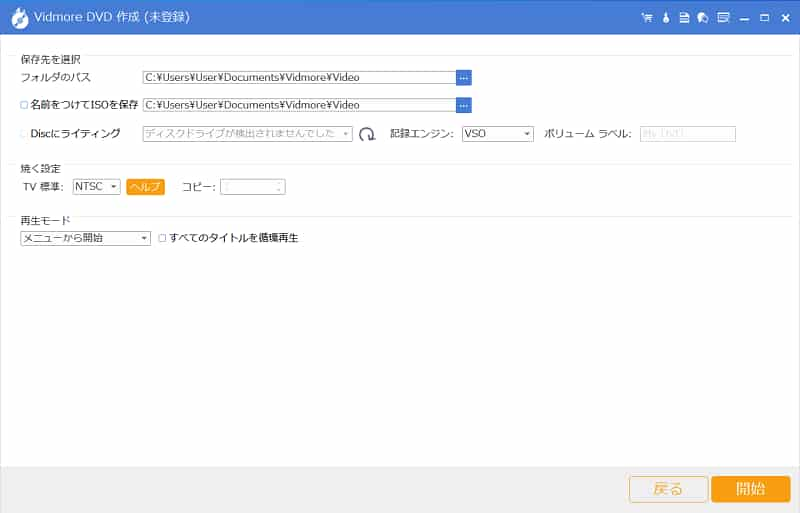
ImgBurnでTSファイルをDVDに焼く
ImgBurnとは、無料でDVD、ブルーレイディスクからISOファイルを作成したり、ISOファイル/フォルダからDVDに書き込んだりするコピー・ライティングソフトです。
Step 1、ソフトをダウンロード
ImgBurnを起動して、メイン画面の「ディスクにファイルやフォルダを書き込む」オプションをクリックします。
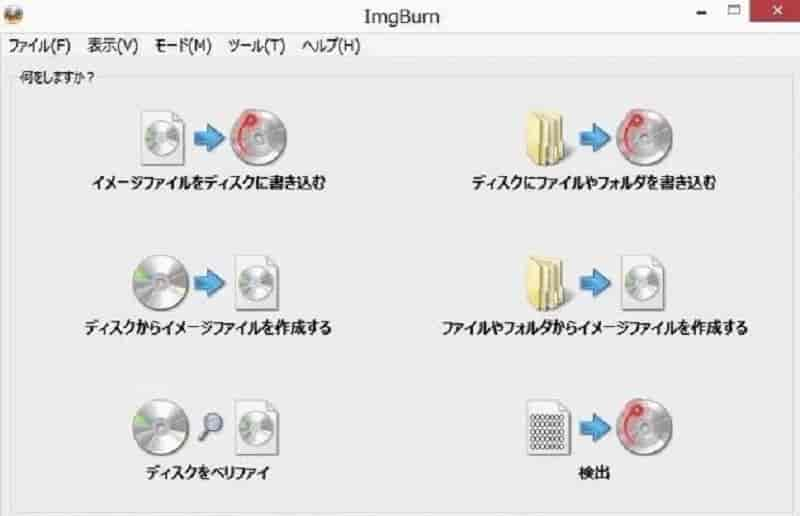
Step 2、TSファイルを追加
メニュバーの「モード」をクリックして、「書き込み」を選択します。画面上部の「入力元」欄の右側にあるボタンをクリックして、TSフォルダを選んでImgBurnに追加してください。

Step 3、DVDに書き込む
「Burn」ボタンをクリックする前に、デバイス、ファイルシステム、ラベルと他の詳細設定など、書き込み設定を調整できます。「Burn」をクリックすれば、TSファイルをDVDへの書き込みを始めます。
BurnAware FreeでTSをDVDに書き込む
BurnAware Freeは、高速、軽量、多機能て使いやすいディスク書き込みフリーライティングソフトです。機能の完備性、操作の簡単さというメリットを持ちながら、効率的で評価も良いDVD焼き込み無料ライティングツールとして愛用されています。
Step 1、ソフトをダウンロード
まずは、BurnAware Freeをダウンロードして起動してください。インタフェースの左の列に「データ」項目の「データディスク」をクリックしてください。
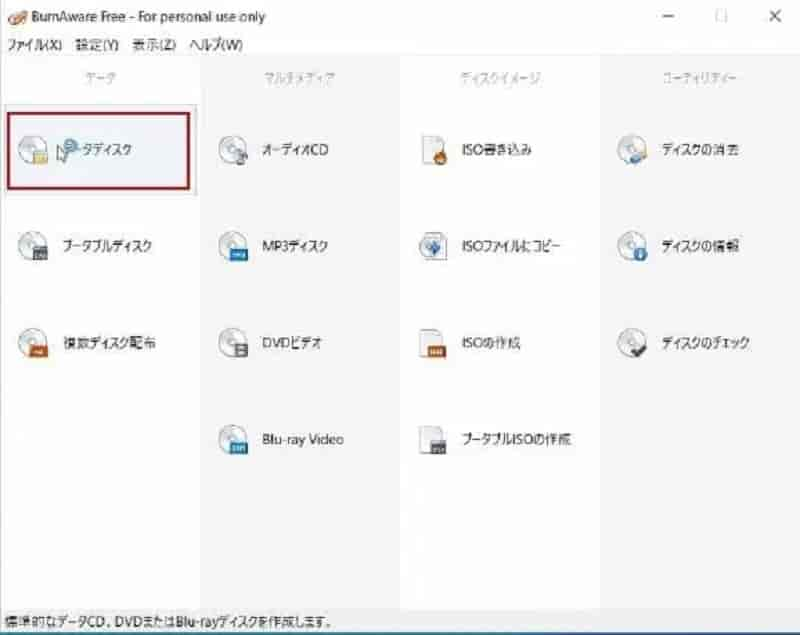
Step 2、TSファイルを追加
「追加」ボタンをクリックして、TSファイルを追加できます。そして、表示された画面左下のプルダウンでディスクタイプをクリックして選択します。
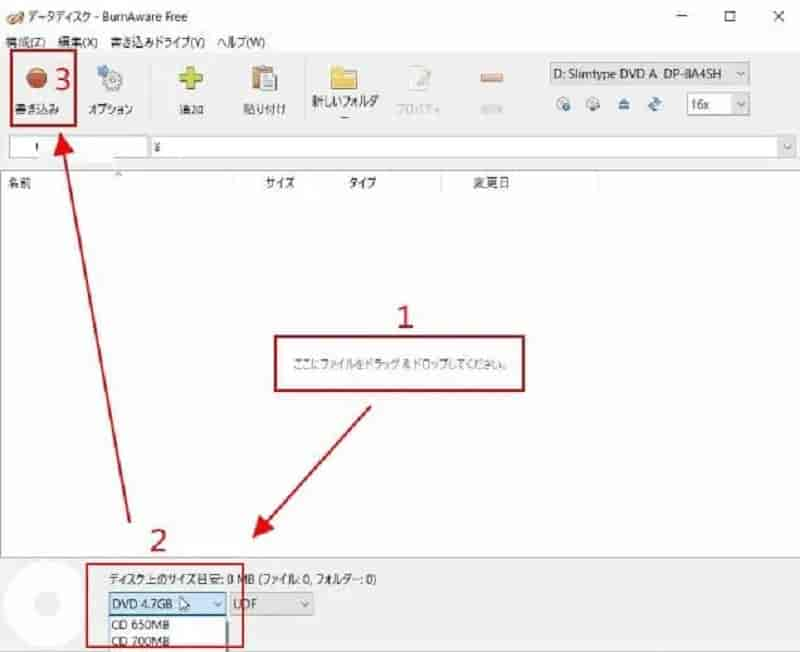
Step 3、DVDに書き込む
最後に、上左のツールメニューで「書き込み」をクリックして、TSファイルをDVDへの書き込みが始まります。
TS DVD 書き込みについてFAQ
1.TSファイルは何ですか?
TSファイルはストリーム動画ファイル形式で、「Transport Stream(トランスポートストリーム)」の略です。このファイル形式は、地上デジタル放送・BSデジタル放送の送信形式・ブルーレイディスクの記録形式として使われます。主にIFO、BUP、VOB拡張子を持つ3種類のファイルが含まれています。
2.DVDに書き込むフリーソフトと有料ソフト、どちらがいいですか?
豊富な機能を備えるソフトを探したいなら、有料ソフトほうがいいと思います。DVDを作る時間の長さや機能の豊富さを気にしなければ、フリーソフトを使ってもいいです。
3.パソコンシステムはWindows 7ですが、お勧めのDVD作成ソフトをインストールできますか?
もちろん、お勧めの3つソフトはindows 10、Windows 8.1、Windows 8、Windows 7、Windows Vista、Windows XP(SP2以降)に適用できます。
結論
以上は三つの厳選したTSファイルをDVDに書き込めるフリーソフトの紹介です。またVidmore DVD 作成を使用して、ブルーレイディスクを焼けて、ISOイメージファイルも作成できます。このソフトの機能をもっと知りたいなら、ブルーレイ作成やISOファイルの作成までご参考ください。
 知っておくと便利!MKVファイルをISO化する方法
知っておくと便利!MKVファイルをISO化する方法 高画質で焼ける!M2TSファイルをDVDに焼く方法
高画質で焼ける!M2TSファイルをDVDに焼く方法 Windows DVD メーカーでDVDを作成する方法と代わりソフト
Windows DVD メーカーでDVDを作成する方法と代わりソフト